Cả SharePoint và OneDrive đều là các ứng dụng lưu trữ đám mây trực tuyến mà bạn có thể truy nhập từ cùng một tài khoản Microsoft 365. Vì hai dịch vụ này đồng bộ nội bộ nên có thể gây nhầm lẫn cho người dùng, khiến họ không biết nên sử dụng dịch vụ nào để lưu file của mình. Để giúp bạn đưa ra quyết định, bài viết hôm nay sẽ so sánh SharePoint với OneDrive, dựa trên các lợi ích về lưu trữ và truy cập.
Sự khác biệt chính giữa SharePoint và OneDrive
Sự khác biệt lớn nhất giữa SharePoint và OneDrive là SharePoint là hệ thống quản lý tài liệu cho toàn bộ nhóm, trong khi OneDrive là kho lưu trữ đám mây cho một người dùng có một User ID.
Cả hai có giao diện khá khác nhau. OneDrive có giao diện của một dịch vụ lưu trữ đám mây điển hình. Giao diện quen thuộc của nó được thiết kế để tìm kiếm tài liệu, mở chúng trực tuyến, sau đó điều hướng qua các file và thư mục.
Ngược lại, SharePoint có giao diện của một template trang web doanh nghiệp hay còn gọi là “trang SharePoint”. Mọi file hoặc thư mục đã lưu chỉ có thể truy cập được thông qua mạng nội bộ, extranet hoặc trang web cổng thông tin khách hàng mà bạn cần tạo trước. Rõ ràng, đây là một cách tiếp cận rất độc đáo và khác biệt để lưu tài liệu.
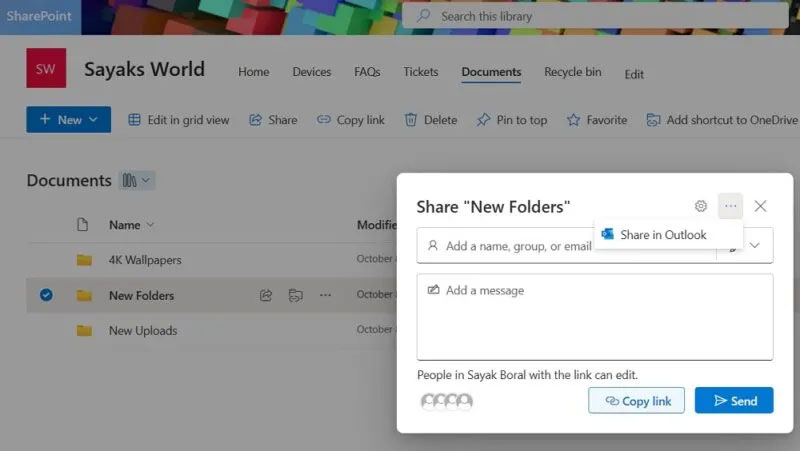
Một điểm khác biệt đáng chú ý khác là SharePoint Online không hoạt động với tài khoản OneDrive thông thường và không khả dụng với đăng ký Microsoft 365 miễn phí, Basic, Personal hoặc Family. Để sử dụng SharePoint, bạn luôn cần sử dụng gói Microsoft 365 Business: Basic, Standard hoặc Premium. Điều quan trọng cần ghi nhớ khi quyết định giữa hai lựa chọn này, ngoài những điểm dưới đây.
1. Cộng tác
Các tính năng cộng tác của OneDrive khá hạn chế so với SharePoint. Ví dụ, những người dùng khác không thể chỉnh sửa đồng thời tài liệu OneDrive hoặc trở thành đồng tác giả vì tài khoản OneDrive chỉ được liệt kê dưới một User ID.
OneDrive hỗ trợ những người dùng khác chỉnh sửa thủ công khi bạn bật chức năng Share, chỉ định rằng bất kỳ ai có liên kết đều có thể chỉnh sửa một mục. Bản chỉnh sửa được coi là một file riêng biệt khi bạn upload nó lên tài khoản OneDrive của mình.
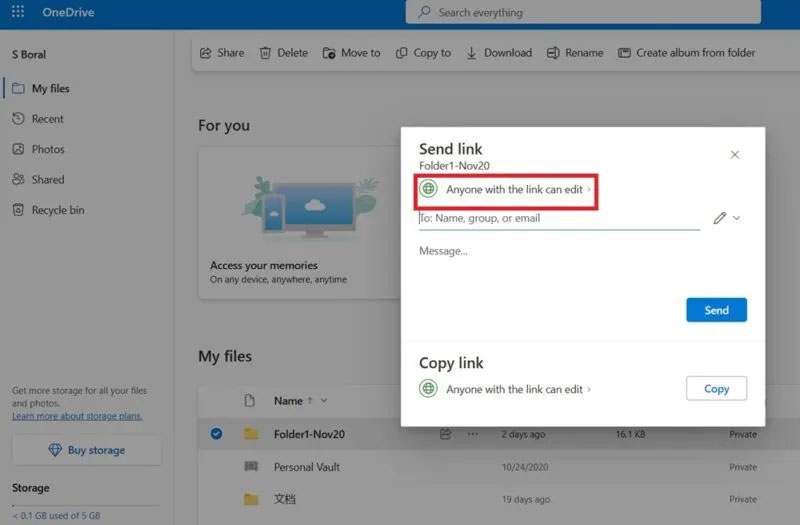
Tùy thuộc vào cấp độ truy cập của họ trên một trang, người dùng SharePoint có thể trở thành đồng tác giả và chỉnh sửa từ xa tài liệu của họ để tác động trực tiếp đến mọi thay đổi trên trang chính (không có sự giám sát của quản trị viên). Hãy nghĩ về một nhân viên điền vào bản đánh giá hoặc một khách hàng gửi phản hồi tự động cập nhật trên trang web.
Ngoài ra, SharePoint có tính năng Versioning giúp lưu các phiên bản file tự động của nhiều tài liệu khác nhau để theo dõi hồ sơ lịch sử của chúng. Với OneDrive, bạn phải lưu trữ từng phiên bản file nhiều lần.
2. Sự khác biệt về quy trình làm việc
Quy trình làm việc của SharePoint phức tạp hơn OneDrive. Trước tiên, bạn cần tạo một trang SharePoint ở dạng subdomain SharePoint hoặc domain tùy chỉnh của riêng bạn. Sau đó, quản trị viên trang cần mời người tham gia vào trang SharePoint của họ qua email. Điều này có nghĩa là họ phải được “đăng ký” vào trang web.
OneDrive không có yêu cầu sử dụng như vậy. Để chia sẻ tài liệu, bạn không cần đăng ký các thành viên khác trong nhóm vào tài khoản OneDrive của mình. Họ có thể truy cập mọi thứ bạn chia sẻ miễn là họ có tài khoản Microsoft của riêng mình.
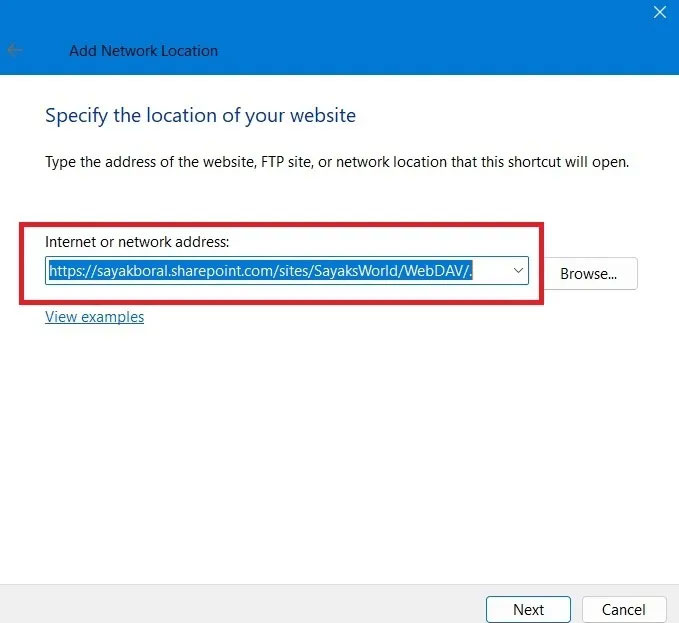
Nếu bạn là quản trị viên của trang SharePoint, thách thức lớn nhất đối với bạn sẽ là xác định các đặc quyền cho từng người dùng trang. Ví dụ, nếu họ chỉ là khách hoặc khách truy cập trang web, bạn có thể giới hạn họ ở trạng thái “chỉ đọc”. Những người dùng khác có thể có quyền chỉnh sửa hạn chế hơn, tùy thuộc vào vai trò của họ trong tổ chức.
Vì tài khoản OneDrive chỉ được liên kết với một User ID nên nó thiếu hệ thống phân cấp quy tắc phức tạp của SharePoint.
3. Giới hạn lưu trữ
Cả SharePoint và OneDrive đều được bao gồm trong các gói Microsoft 365 Business nhưng SharePoint cung cấp giới hạn lưu trữ cao hơn nhiều. Dung lượng lưu trữ lớn nhất sẵn có với OneDrive là 1024GB (1TB) với Microsoft 365 Personal, Family hoặc bất kỳ gói doanh nghiệp nào.
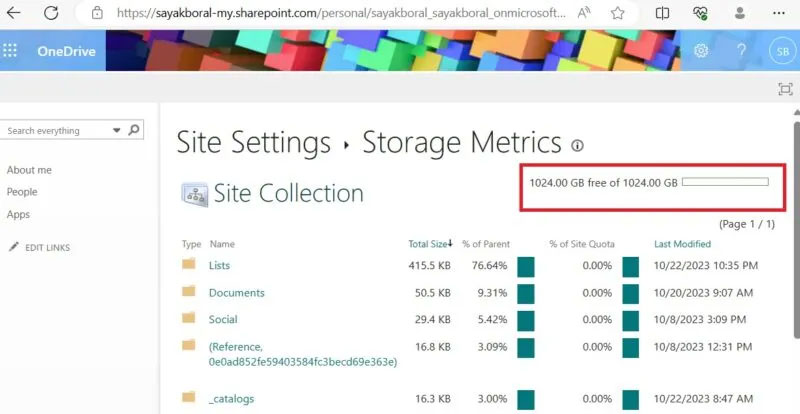
Tất cả các gói SharePoint đều cung cấp nhiều dung lượng lưu trữ hơn OneDrive. Nếu bạn chọn Active sites trong SharePoint admin center, bạn sẽ tìm thấy ít nhất 1,24TB (1240GB) dung lượng lưu trữ cho một trang web. Dung lượng lưu trữ tối đa cho tất cả các trang web của bạn, được gọi là “bộ sưu tập trang web”, có thể lên tới 25TB.
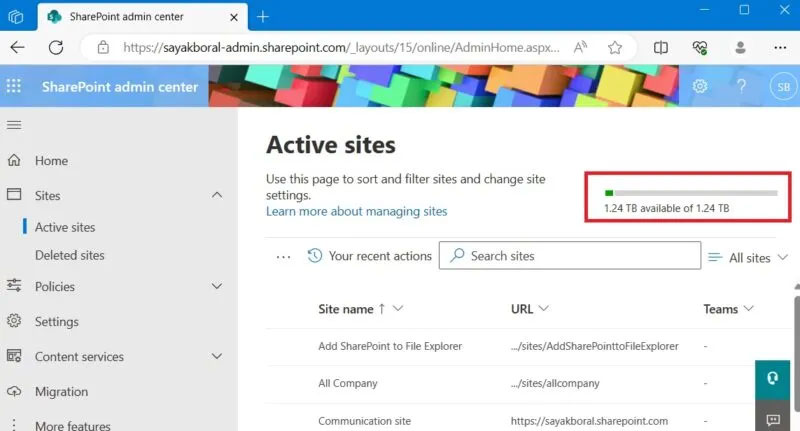
Lưu ý: Bạn có thể dễ dàng đồng bộ OneDrive với tài khoản SharePoint để tận dụng dung lượng lưu trữ bổ sung. Sử dụng nút Sync là một trong những cách dễ nhất để thêm SharePoint vào Windows File Explorer.
4. Kích thước file và giới hạn tải lên file
Nếu công ty của bạn cần lưu trữ và chia sẻ các file lớn, cả SharePoint và OneDrive đều cho phép giới hạn upload file riêng lẻ lên tới 250GB. Cả hai đều cho phép giới hạn upload và download 20GB đối với các file nén và có thể đồng bộ file có kích thước lên tới 250GB.
Mặc dù giới hạn upload file bằng nhau nhưng SharePoint cung cấp khả năng lớn hơn về giới hạn kích thước file. Nó hỗ trợ danh sách 30 triệu file và thư mục, so với chỉ 50.000 mục của OneDrive. OneDrive cho phép bạn sao chép-dán 2500 mục cùng lúc so với 300.000 đối với SharePoint. Cuối cùng, OneDrive có giới hạn đồng bộ là 300.000 mục. Bạn sẽ không gặp phải bất kỳ hạn chế nào như vậy với SharePoint.
5. Dễ sử dụng
Bạn có thể tìm thấy cả ứng dụng SharePoint và OneDrive được liệt kê trong bảng thông tin ứng dụng Microsoft 365 trong Apps hoặc My Apps. Việc chọn một trong số chúng sẽ đưa bạn đến một tab mới trên trình duyệt web của bạn trong Windows, Linux hoặc Mac.
Không giống như OneDrive, SharePoint không có sẵn với bất kỳ gói ứng dụng nào trên iOS hoặc Android.
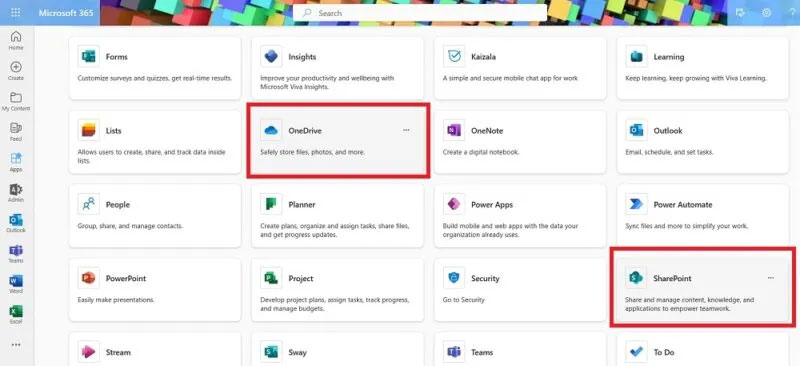
Cả OneDrive và SharePoint đều cho phép bạn chia sẻ nhiều file bằng email. Bạn cũng có thể chia sẻ chúng trong ứng dụng Outlook, theo quy tắc tùy chỉnh của nó và tạo liên kết có thể chia sẻ. Để tải xuống file SharePoint, người nhận của bạn phải có địa chỉ email trên web, nếu không họ sẽ không nhận được thông báo.
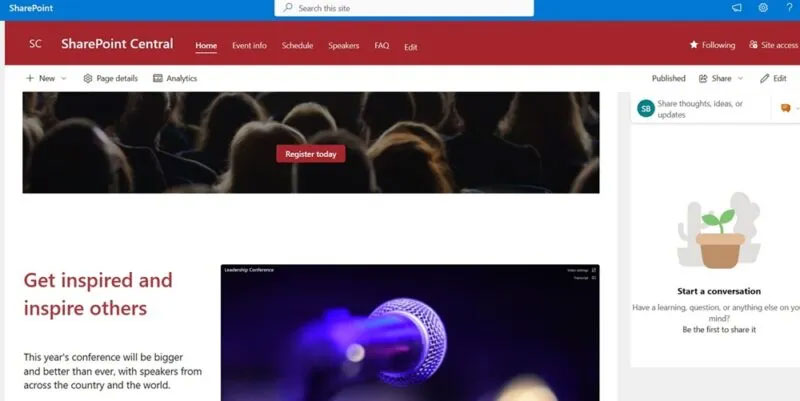
Mặc dù OneDrive cho phép bạn nhận tài liệu qua email nhưng nó hỗ trợ một số phương pháp bổ sung. Ví dụ, bạn có thể tải xuống OneDrive từ Microsoft Store hoặc Mac App Store. Nó cũng hỗ trợ tích hợp Linux.
6. Chi phí cấp phép
Trung bình, chi phí cấp phép cho OneDrive rẻ hơn và mang lại sự linh hoạt hơn về giá. Tài khoản OneDrive 5GB ban đầu hoàn toàn miễn phí và bạn có thể nâng cấp lên gói 50GB chỉ với 9,99 USD hàng năm.
Để sử dụng SharePoint ở cấp độ cơ bản, ít nhất bạn cần phải sử dụng gói Microsoft 365 Business Basic, có giá 6 USD mỗi tháng. Tất cả đăng ký SharePoint đều hỗ trợ 1TB dung lượng lưu trữ trên mỗi trang, với giới hạn tối đa là 25TB.
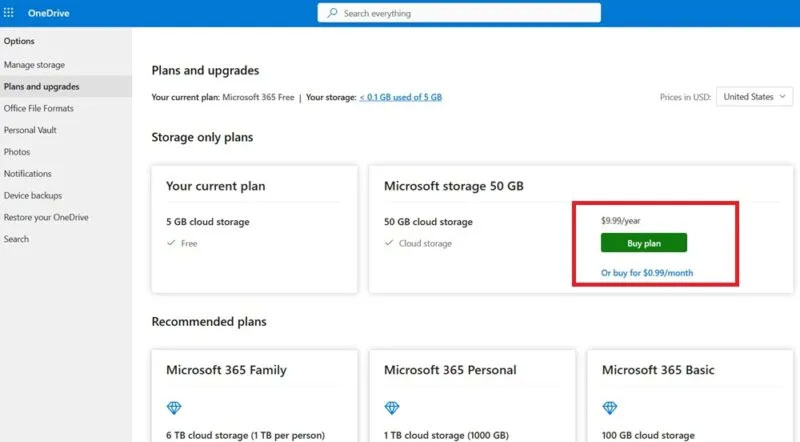
Ngoài việc rẻ hơn, các file OneDrive còn dễ xử lý hơn trên những thiết bị không phải của Microsoft. Bạn có thể chia sẻ tài liệu và thư mục OneDrive bằng WhatsApp, Telegram, Signal, Wire và các ứng dụng trò chuyện khác.
Bạn nên lưu file ở SharePoint, OneDrive hay Teams?
Khi nói đến OneDrive so với SharePoint, cả hai đều có những lợi thế tương ứng, như đã nêu ở trên. Một ứng dụng Microsoft 365 khác, Microsoft Teams (tài khoản Work), có giới hạn lưu trữ 1TB. Với ba lựa chọn này, bạn nên sử dụng lựa chọn nào để lưu file của mình?
Trước tiên, hãy nhớ rằng tài khoản Teams Work sử dụng SharePoint làm không gian lưu trữ. Trên thực tế, tab File trong kênh Teams liên kết trực tiếp đến thư mục SharePoint. Khi bạn lưu file trong Teams, bạn thực sự đang sử dụng hết giới hạn bộ nhớ SharePoint của mình.
OneDrive cũng có thể giúp lưu bất kỳ file nào được sử dụng trong Teams. Trên máy tính Windows của bạn, hãy mở ứng dụng Teams, điều hướng đến tab Sync và nhấp vào tab đó để di chuyển mọi tài liệu Teams sang OneDrive. SharePoint có nhiều tính năng nâng cao hơn mang lại mức độ tích hợp sâu hơn với Teams. Ví dụ, nếu bạn có một Microsite SharePoint cho một nhóm người dùng Microsoft 365 thì việc thêm bất kỳ thành viên nhóm mới nào sẽ tự động đăng ký họ vào microsite của bạn.
Cuối cùng, việc lựa chọn OneDrive hay SharePoint để lưu trữ file tùy thuộc vào yêu cầu của bạn. Nếu bạn chỉ cần một tủ lưu trữ file dựa trên đám mây thì OneDrive là lựa chọn tốt hơn, chủ yếu là vì nó có chi phí thấp hơn. Tuy nhiên, nếu các file và thư mục của bạn yêu cầu bất kỳ mức độ cộng tác nào thì việc di chuyển chúng từ OneDrive sang SharePoint sẽ hợp lý hơn.
 Công nghệ
Công nghệ  AI
AI  Windows
Windows  iPhone
iPhone  Android
Android  Học IT
Học IT  Download
Download  Tiện ích
Tiện ích  Khoa học
Khoa học  Game
Game  Làng CN
Làng CN  Ứng dụng
Ứng dụng 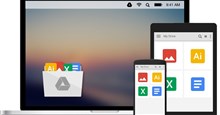


















 Linux
Linux  Đồng hồ thông minh
Đồng hồ thông minh  macOS
macOS  Chụp ảnh - Quay phim
Chụp ảnh - Quay phim  Thủ thuật SEO
Thủ thuật SEO  Phần cứng
Phần cứng  Kiến thức cơ bản
Kiến thức cơ bản  Lập trình
Lập trình  Dịch vụ công trực tuyến
Dịch vụ công trực tuyến  Dịch vụ nhà mạng
Dịch vụ nhà mạng  Quiz công nghệ
Quiz công nghệ  Microsoft Word 2016
Microsoft Word 2016  Microsoft Word 2013
Microsoft Word 2013  Microsoft Word 2007
Microsoft Word 2007  Microsoft Excel 2019
Microsoft Excel 2019  Microsoft Excel 2016
Microsoft Excel 2016  Microsoft PowerPoint 2019
Microsoft PowerPoint 2019  Google Sheets
Google Sheets  Học Photoshop
Học Photoshop  Lập trình Scratch
Lập trình Scratch  Bootstrap
Bootstrap  Năng suất
Năng suất  Game - Trò chơi
Game - Trò chơi  Hệ thống
Hệ thống  Thiết kế & Đồ họa
Thiết kế & Đồ họa  Internet
Internet  Bảo mật, Antivirus
Bảo mật, Antivirus  Doanh nghiệp
Doanh nghiệp  Ảnh & Video
Ảnh & Video  Giải trí & Âm nhạc
Giải trí & Âm nhạc  Mạng xã hội
Mạng xã hội  Lập trình
Lập trình  Giáo dục - Học tập
Giáo dục - Học tập  Lối sống
Lối sống  Tài chính & Mua sắm
Tài chính & Mua sắm  AI Trí tuệ nhân tạo
AI Trí tuệ nhân tạo  ChatGPT
ChatGPT  Gemini
Gemini  Điện máy
Điện máy  Tivi
Tivi  Tủ lạnh
Tủ lạnh  Điều hòa
Điều hòa  Máy giặt
Máy giặt  Cuộc sống
Cuộc sống  TOP
TOP  Kỹ năng
Kỹ năng  Món ngon mỗi ngày
Món ngon mỗi ngày  Nuôi dạy con
Nuôi dạy con  Mẹo vặt
Mẹo vặt  Phim ảnh, Truyện
Phim ảnh, Truyện  Làm đẹp
Làm đẹp  DIY - Handmade
DIY - Handmade  Du lịch
Du lịch  Quà tặng
Quà tặng  Giải trí
Giải trí  Là gì?
Là gì?  Nhà đẹp
Nhà đẹp  Giáng sinh - Noel
Giáng sinh - Noel  Hướng dẫn
Hướng dẫn  Ô tô, Xe máy
Ô tô, Xe máy  Tấn công mạng
Tấn công mạng  Chuyện công nghệ
Chuyện công nghệ  Công nghệ mới
Công nghệ mới  Trí tuệ Thiên tài
Trí tuệ Thiên tài